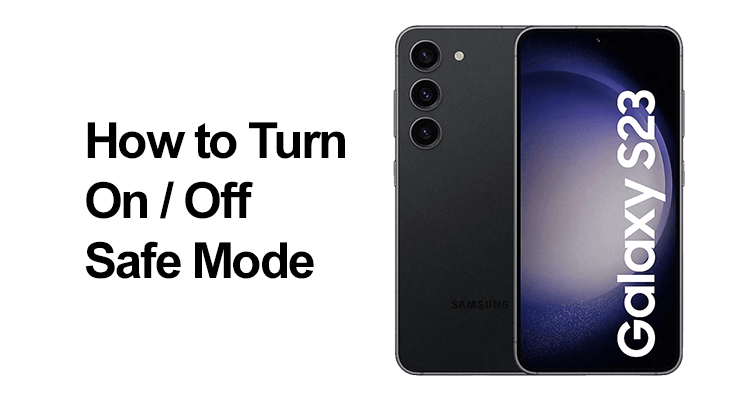
Samsung Galaxy S23 シリーズのような最新のスマートフォンの複雑な機能を操作するのは、特に問題が発生し始めた場合、少し困難になることがあります。ここで、セーフ モード機能が非常に重要になります。セーフ モードでは、携帯電話が診断状態になり、デフォルト設定に戻ります。これは、フリーズ、リセット、動作の遅さなど、デバイスの問題の原因がサードパーティのアプリにあるのかどうかを診断するために非常に重要です。 Samsung Galaxy S23、S23 Plus、または S23 Ultra でセーフ モードをオンまたはオフにする手順を詳しく見てみましょう。
セーフ モードについて: セーフ モードとは何ですか?
セーフ モードは、必須ではないアプリケーションを無効にするトラブルシューティング環境です。これは、診断目的で電話機をデフォルト設定に復元することで、サードパーティのアプリに起因する問題を特定して解決できるように設計されています。
Samsung Galaxy S23 でセーフモードをオンにする方法
携帯電話がフリーズしたり、リセットしたり、通常よりも動作が遅くなったり、バッテリーが消耗したりする場合は、セーフ モードを使用してください。これは、工場出荷時設定へのリセットなどのより抜本的な対策を検討する前の、トラブルシューティングにおける最初の防御線です。
ステップバイステップガイド
- 「電源オフ」プロンプトが画面に表示されるまで、電源ボタンと音量小ボタン (右端) を押し続けてから放します。
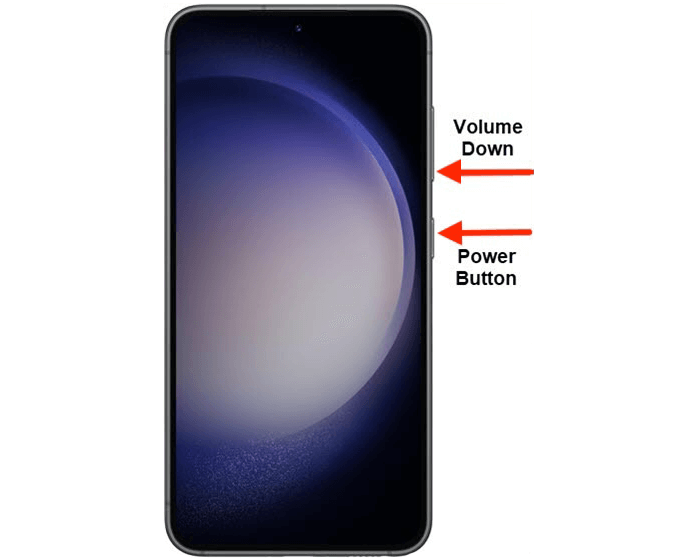
- 「セーフモード」プロンプトが表示されるまで「電源オフ」をタッチしたままにして、放します。
- 確認するには「セーフモード」をタップします。このプロセスが完了するまでに最大 30 秒かかる場合があります。
デバイスが応答しない場合、または電源が入らない場合は、別の方法を利用できます。これらのオプションを効果的に使用するには、画面がタッチ入力に応答するようにしてください。
特定のショートカットはありませんが、ここで紹介する方法はセーフ モードの有効化と無効化の両方に効率的で簡単です。
セーフ モードで、設定とアプリの機能を調べて問題を特定します。セーフ モードでは、デバイスとアプリの機能を効果的にテストするために機内モードがオフになっていることを確認してください。アプリが問題の原因である場合は、セーフ モードでアンインストールすることを検討してください。問題が解決しない場合は、設定をリセットするか、出荷時設定にリセットする必要がある場合があります。

Galaxy S23 Ultra & Plus に関する特別な考慮事項
Galaxy S23 Ultra と Plus も同じ手順に従いますが、次のような Ultra 固有の機能に注意してください。 高度なセキュリティ設定 セーフ モードでは動作が異なる場合があります。
セーフモードのアクティベーションの確認
再起動するとロック解除/ホーム画面の左下に「セーフモード」が表示されます。これにより、デバイスがセーフ モードになり、最小限のシステム機能で動作していることが確認されます。
Samsung Galaxy S23 でセーフモードを無効にする
Samsung Galaxy S23 のセーフ モードを終了するのは、迅速かつ簡単なプロセスです。トラブルシューティング後に電話機の全機能に戻るのに役立ちます。
セーフ モードを無効にするためのステップバイステップ ガイド:
- 押したまま: Samsung Galaxy S23 の電源ボタンを長押しして開始します。
- [再起動]を選択します: 電源メニューが表示されたら、「再起動」オプションをタップします。
- 再起動を待ちます: デバイスが再起動し、再起動すると通常モードで動作し、セーフ モードが終了します。
- 正常な動作の確保: アプリやネットワーク接続を含むすべての機能をチェックして、デバイスが標準の動作状態に戻っていることを確認します。
よくある質問
Samsung Galaxy S23 Ultra でセーフ モードを使用する必要があるのはなぜですか?
セーフ モードは、Galaxy S23 Ultra の問題を診断するために不可欠です。これは、アプリのクラッシュ、携帯電話のフリーズ、バッテリーの異常な消耗などのソフトウェアの問題が発生している場合に特に役立ちます。セーフ モードでは、サードパーティ製アプリを無効にすることで、インストールされているアプリがこれらの問題の原因となっているかどうかを特定できます。
Samsung S23 ではセーフ モードですべてのアプリにアクセスできますか?
いいえ、Samsung S23 のセーフ モードでは、すべてのアプリにアクセスできません。このモードでは、重要なシステム アプリの機能のみが許可されます。ダウンロードしたサードパーティ製アプリは無効になり、問題の原因となっている問題のあるアプリを特定するのに役立ちます。
Galaxy S23 Plus がセーフ モードを終了できない場合はどうすればよいですか?
再起動後も Galaxy S23 Plus がセーフ モードのままである場合は、電源を入れ直し、完全にオフにしてから再度オンにしてみてください。それでもセーフ モードが終了しない場合は、ボタンの固着などのハードウェアの問題がないか確認してください。 水との接触、または携帯電話を工場出荷時の設定にリセットすることを検討してください。
セーフ モードは Samsung S23 のパフォーマンスにどのような影響を与えますか?
セーフ モードでは、過剰なリソースを消費している可能性のあるサードパーティ製アプリを無効にすることで、Samsung S23 のパフォーマンスを一時的に向上させることができます。ただし、多くのアプリや機能が制限されるため、機能が制限されます。 ワイヤレス充電 アクセスできません。通常の使用ではなく、トラブルシューティングに使用するのが最適です。
Galaxy S23 でセーフ モードをすぐにオンにするショートカットはありますか?
ワンタップのショートカットはありませんが、「電源オフ」プロンプトが表示されるまで電源ボタンと音量小ボタンを押し続けてから、「セーフ モード」プロンプトが表示されるまで「電源オフ」を押し続けると、セーフ モードにすばやく入ることができます。が表示されます。
Samsung S23 Plus でセーフ モードを頻繁に使用することにリスクはありますか?
Samsung S23 Plus でセーフ モードを定期的に使用しても、デバイスに固有のリスクが生じることはありません。ただし、機能とサードパーティ製アプリへのアクセスが制限されるため、通常の使用が妨げられる可能性があります。これはトラブルシューティングを目的としており、永続的な操作モードとしてではありません。
セーフ モードは Samsung Galaxy S23 Ultra のトラブルシューティングにどのように役立ちますか?
セーフ モードは、Galaxy S23 Ultra の問題を正確に特定するのに役立つ診断ツールです。必須のシステム アプリのみを使用して携帯電話を実行することで、サードパーティのアプリが問題を引き起こしているかどうかを特定するのに役立ちます。これは、クラッシュ、フリーズ、バッテリーの消耗などの問題を解決するために非常に重要です。
結論: 私たちの最後の言葉
Samsung Galaxy S23、S23 Plus、または S23 Ultra のセーフ モードを理解することは、トラブルシューティングに不可欠なスキルです。セーフ モードは、デバイスの健全性とパフォーマンスを維持するための強力なツールです。これは問題を特定するのに最適ですが、永続的な動作モードではないことに注意してください。引き続き問題が発生する場合は、専門家のサポートを求めることを検討してください。常に最新の情報を入手し、Samsung Galaxy エクスペリエンスを管理しましょう。






コメントを残す